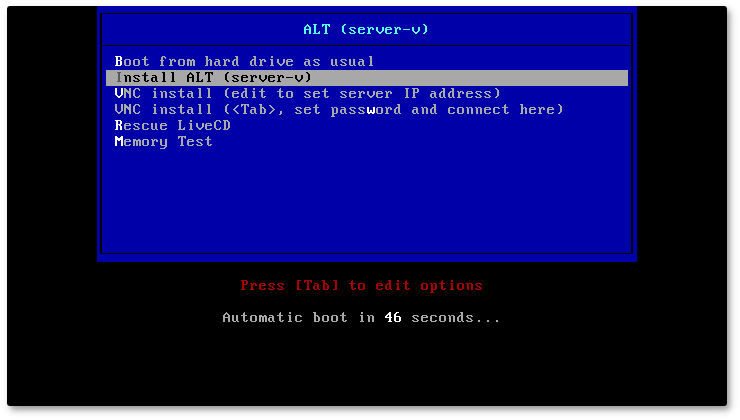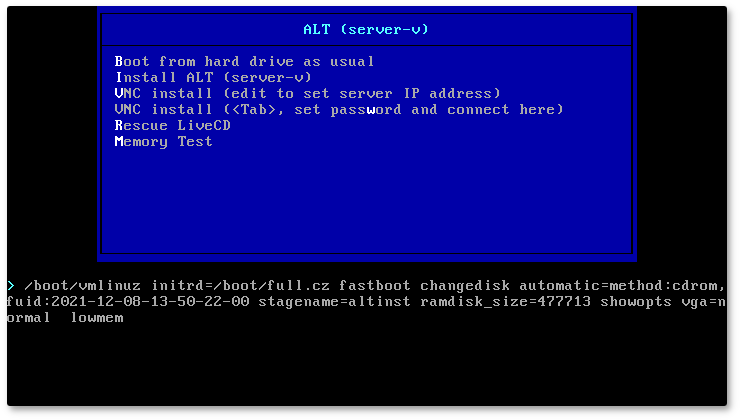Для того чтобы начать установку ОС Альт Сервер Виртуализации, достаточно загрузиться с носителя, на котором записан дистрибутив.
Предварительно следует включить в BIOS опцию загрузки с оптического привода или с USB-устройства.
В большинстве случаев указание способа входа в BIOS отображается на вашем мониторе непосредственно после включения компьютера. Способ входа в меню BIOS и информация о расположении настроек определяется производителем используемого оборудования. За информацией можно обратиться к документации на ваше оборудование.
Загрузка с установочного диска или специально подготовленного USB-flash-накопителя начинается с меню, в котором перечислено несколько вариантов загрузки. Кроме установки системы с установочного диска, в данном меню доступны несколько вариантов сетевой установки.
— запуск уже установленной на жестком диске операционной системы;
— установка операционной системы;
— установка по VNC с соединением с устанавливаемой машины на сервер VNC с заданным IP-адресом. Параметры установки по VNC передаются как параметры ядра. Нажатие клавиши Tab позволяет задать IP-адрес компьютера, с которого будет происходить управление (для приёма подключения на сервере VNC следует запустить, например, vncviewer --listen);
) — установка по VNC с соединением в сторону устанавливаемой машины. Параметры установки по VNC передаются как параметры ядра. Нажатие клавиши Tab позволяет задать пароль (по умолчанию — VNCPWD);
— восстановление уже установленной, но так или иначе поврежденной ОС Linux путем запуска небольшого образа ОС в оперативной памяти. Восстановление системы потребует некоторой квалификации. Этот пункт также может быть использован для сбора информации об оборудовании компьютера, которую можно отправить разработчикам, если ОС Альт Сервер Виртуализации устанавливается и работает неправильно. Загрузка восстановительного режима заканчивается приглашением командной строки:
[root@localhost /]#
— проверка целостности оперативной памяти. Процесс диагностики заключается в проведении нескольких этапов тестирования каждого отдельного модуля ОЗУ (данный процесс будет выполняться бесконечно, пока его не остановят, необходимо дождаться окончания хотя бы одного цикла проверки).
Мышь на этом этапе установки не поддерживается. Для выбора опций установки и различных вариантов необходимо использовать клавиатуру.
Нажатие клавиши
Tab позволяет вручную задать параметры, передаваемые ядру. Например,
nomodeset — не использовать modeset-драйверы для видеокарты;
vga=normal — отключить графический экран загрузки установщика;
xdriver=vesa — явно использовать видеодрайвер vesa. Данным параметром можно явно указать нужный вариант драйвера;
acpi=off noapic — отключение ACPI (управление питанием), если система не поддерживает ACPI полностью.
Чтобы начать процесс установки, нужно клавишами перемещения курсора вверх и вниз, выбрать пункт меню , и нажать Enter. Начальный этап установки не требует вмешательства пользователя: происходит автоматическое определение оборудования и запуск компонентов программы установки.
В начальном загрузчике установлено небольшое время ожидания: если в этот момент не предпринимать никаких действий, то будет загружена та система, которая уже установлена на жестком диске. Если вы пропустили нужный момент, перезагрузите компьютер и вовремя выберите пункт .